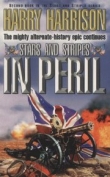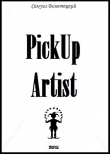Текст книги "Основы программирования в Linux"
Автор книги: Нейл Мэтью
Соавторы: Ричард Стоунс
Жанры:
Программирование
,сообщить о нарушении
Текущая страница: 61 (всего у книги 67 страниц)
Меню GNOME
Создание строки раскрывающихся меню в среде GNOME на удивление просто. Каждый пункт в строке меню представляется как массив структур GNOMEUIInfo, причем каждый элемент массива соответствует одному пункту меню. Например, если у вас есть меню File (Файл), Edit (Правка) и View (Вид), то у вас будут три массива, описывающих содержимое каждого меню.
После определения отдельных меню создается строка меню как таковая с помощью ссылок на эти массивы в еще одном массиве структур GNOMEUIInfo.
Структура GNOMEUIInfo немного сложна и нуждается в дополнительных пояснениях.
typedef struct {
GnomeUIInfoType type;
gchar const *label;
gchar const *hint;
gpointer moreinfо;
gpointer user_data;
gpointer unused_data;
GnomeUIPixmapType pixmap_type;
gconstpointer pixmap_info;
guint accelerator_key;
GdkModifierType ac_mods;
GtkWidget *widget;
} GnomeUIInfo;
Первый элемент в структуре, type, определяет тип элемента меню, который описывается далее. Он может быть одним из 11 типов GnomeUIInfоТуре, определяемых средой GNOME и приведенных в табл. 16.3.
Таблица 16.3
GnomeUIInfоТуре | |
|---|---|
GNOME_APP_UI_ENDOFINFO | Означает, что этот элемент – последний пункт меню в массиве |
GNOME_APP_UI_ITEM | Обычный пункт меню или переключатель, если ему предшествует элемент GNOME_APP_UI_RADIOITEMS |
GNOME_APP_UI_TOGGLEITEM | Пункт меню в виде кнопки-переключателя или кнопки-флажка |
GNOME_APP_UI_RADIOITEMS | Группа переключателей или зависимых переключателей |
| GNOME_APP_UI_SUBTREE | Означает, что данный элемент представляет собой подменю. Задайте moreinfo для указания на массив подменю |
GNOME_APP_UI_SEPARATOR | Вставляет разделительную линию в меню |
GNOME_APP_UI_HELP | Создает список тем справки для использования в меню Help (Справка) |
GNOME_APP_UI_BUILDER_DATA | Задает данные построения (builder data) для следующих элементов |
GNOME_APP_UI_ITEM_CONFIGURABLE | Настраиваемый пункт меню |
GNOME_APP_UI_SUBTREE_STOCK | Такой же, как GNOME_APP_UI_SUBTREE за исключением того, что надписи следует искать в каталоге gnome-libs |
GNOME_APP_UI_INCLUDE | Такой же, как GNOME_APP_UI_SUBTREE за исключением того, что пункты включены в текущее меню, а не в подменю |
Второй и третий элементы структуры определяют текст пункта меню и всплывающей подсказки. (Подсказка выводится в строке состояния, у нижнего края окна.)
Назначение элемента moreinfo зависит от типа. В случае ITEM и TOGGLEITEM он указывает на функцию обратного вызова, которую следует вызвать при активации пункта меню. Для RADIOITEMS он указывает на массив структур GnomeUIInfo, в которых группируются переключатели.
user_data – произвольный указатель, передаваемый в функцию обратного вызова. Элементы pixmap_type и pixmap_info позволяют добавить к пункту меню растровую пиктограмму, a accelerator_key и ac_mods помогут определить клавиатурный эквивалент пункта меню.
И наконец, элемент widget применяется для внутреннего хранения указателя на виджет пункта меню функцией создания меню.
Выполните упражнение 16.9.
Упражнение 16.9. Меню GNOME
Вы сможете опробовать меню с помощью данной короткой программы. Назовите ее menu1.с.
#include
void closeApp(GtkWidget *window, gpointer data) {
gtk_main_quit();
}
1. Определите для пунктов меню функцию обратного вызова, названную item_clicked:
void item clicked(GtkWidget *widget, gpointer user_data) {
printf(«Item Clicked!n»);
}
2. Далее следуют определения меню. У вас есть подменю, меню верхнего уровня и массив строки меню:
static GnomeUIInfo submenu[] = {
{GNOME_APP_UI_ITEM, «SubMenu», «SubMenu Hint»,
GTK_SIGNAL_FUNC(item_clicked), NULL, NULL, 0, NULL, 0, 0, NULL},
{GNOME_APP_UI_ENDOFINFO, NULL, NULL, NULL, NULL, NULL, 0, NULL, 0, 0,
NULL}
};
static GnomeUIInfo menu[] = {
{GNOME_APP_UI_ITEM, «Menu Item 1», «Menu Hint»,
NULL, NULL, NULL, 0, NULL, 0, 0, NULL},
{GNOME_APP_UI_SUBTREE, «Menu Item 2», «Menu Hint»,
submenu, NULL, NULL, 0, NULL, 0, 0, NULL},
{GNOME_APP_UI_ENDOFINFO, NULL, NULL, null,
NULL, NULL, 0, NULL, 0, 0, NULL}
};
static GnomeUIInfo menubar[] = {
{GNOME_APP_UI_SUBTREE, «Toplevel Item», NULL,
menu, NULL, NULL, 0, NULL, 0, 0, NULL},
{GNOME_APP_UI_ENDOFINFO, NULL, NULL, NULL,
NULL, NULL, 0, NULL, 0, 0, NULL}
};
3. В функции main вы имеете дело с обычной инициализацией и затем создаете ваш виджет GnomeApp и задаете все меню:
int main (int argc, char *argv[]) {
GtkWidget *app;
gnome_program_init(«gnome1», «0.1», LIBGNOMEUI_MODULE,
argc, argv, GNOME_PARAM_NONE);
app = gnome_app_new(«gnome1», «Menus, menus, menus»);
gtk_window_set_default_size(GTK_WINDOW(app), 300, 200);
g_signal_connect(GTK_OBJECT(app), «destroy»,
GTK_SIGNAL_FUNC(closeApp), NULL);
gnome_app_create_menus(GNOME_APP(app), menubar);
gtk_widget_show(app);
gtk_main();
return 0;
}
Попробуйте выполнить menu1 и посмотрите в действии строку меню, подменю и меню GNOME обратного вызова, показанные на рис. 16.12.

Рис. 16.12
Структура GnomeUIInfo едва ли дружественная по отношению к программисту, если учесть, что она состоит из 11 элементов, большинство из которых обычно равно NULL или нулю. При их вводе очень легко допустить ошибку и трудно отличить одно поле от другого в длинном массиве элементов. Для улучшения сложившейся ситуации в среде GNOME определены макросы, устраняющие необходимость определения структур вручную. Эти макросы также вставляют пиктограммы и клавиатурные акселераторы для вас, и все даром. На самом деле редко возникают причины, заставляющие использовать вместо них что-то другое.
Существуют два набора макросов, первый из которых определяет отдельные пункты меню. Эти макросы принимают два параметра: указатель на функцию обратного вызова и данные пользователя.
#include
#define GNOMEUIINFO_MENU_OPEN_ITEM(cb, data)
#define GNOMEUIINFO_MENU_SAVE_ITEM(cb, data)
#define GNOMEUIINFO_MENU_SAVE_AS_IТЕМ(cb, data)
#define GNOMEUIINFO_MENU_PRINT_ITEM(cb, data)
#define GNOMEUIINFO_MENU_PRINT_SETUP_ITEM(cb, data)
#define GNOMEUIINFO_MENU_CLOSE_IТЕМ(cb, data)
#define GNOMEUIINFO_MENU_EXIT_IТЕМ(cb, data)
#define GNOMEUIINFO_MENU_QUIT_IТЕМ(cb, data)
#define GNOMEUIINFO_MENU_CUT_ITEM(cb, data)
#define GNOMEUIINFO_MENU_COPY_ITEM(cb, data)
#define GNOMEUIINFO_MENU_PASTE_ITEM(cb, data)
#define GNOMEUIINFO_MENU_SELECT_ALL_ITEM(cb, data)
...
Второй набор предназначен для определений верхнего уровня, в него вы просто передаете массив.
#define GNOMEUIINFO_MENU_FILE_TREE (tree)
#define GNOMEUIINFO_MENU_EDIT_TREE (tree)
#define GNOMEUIINFO_MENU_VIEW_TREE (tree)
#define GNOMEUIINFO_MENU_SETTINGS_TREE (tree)
#define GNOMEUIINFO_MENU_FILES_TREE (tree)
#define GNOMEUIINFO_MENU_WINDOWS_TREE (tree)
#define GNOMEUIINFO_MENU_HELP_TREE (tree)
#define GNOMEUIINFO_MENU_GAME_TREE (tree)
Выполните упражнение 16.10.
Упражнение 16.10. Меню с помощью макросов GNOME
В этом примере вы воспользуетесь уже заданными меню и посмотрите, как работают макросы. Внесите следующие изменения в программу menu1.с и назовите новый вариант menu2.c. Для простоты в этом примере для пунктов меню не определены функции обратного вызова. В данном случае наша задача – просто продемонстрировать удобство применения макросов GNOME, формирующих меню.
#include
static GnomeUIInfo filemenu[] = {
GNOMEUIINFO_MENU_NEW_ITEM(«New», «Menu Hint», NULL, NULL),
GNOMEUIINFO_MENU_OPEN_ITEM(NULL, NULL),
GNOMEUIINFO_MENU_SAVE_AS_ITEM(NULL, NULL),
GNOMEUIINFO_SEPARATOR,
GNOMEIINFO_MENU_EXIT_ITEM(NULL, NULL),
GNOMEUUINFO_END
};
static GnomeUUInfo editmenu[] =
GNOMEUIINFO_MENU_FIND_ITEM(NULL, NULL),
GNOMEUIINFO_END
};
static GnomeUIInfo menubar[] = {
GNOMEUIINFO_MENU_FILE_TREE(filemenu),
GNOMEUIINFO_MENU_EDIT_TREE(editmenu),
GNOMEUIINFO_END
};
int main(int argc, char *argv[]) {
GtkWidget *app, *toolbar;
gnome_program_init(«gnome1», «0.1», LIBGNOMEUI_MODULE,
argc, argv, GNOME_PARAM_NONE);
app = gnome_app_new(«gnome1», «Menus, menus, menus»);
gtk_window_set_default_size(GTK_WINDOW(app), 300, 200);
gnome_app_create_menus(GNOME_APP(app), menubar);
gtk_widget_show(app);
gtk_main();
return 0;
}
Применив макросы libgnomeui в menu2.c, вы значительно сократили код, который нужно набирать, и сделали его гораздо понятнее. Макросы экономят ваше время и усилия, предпринимаемые для создания меню и согласования текста меню, клавиатурных акселераторов и пиктограмм с другими приложениями GNOME. Старайтесь применять их в ваших приложениях при любой возможности.
На рис. 16.13 показана программа menu3.c в действии на сей раз со стандартизованными в среде GNOME пунктами меню.

Рис. 16.13
Диалоговые окна
Основная часть любого приложения GUI – взаимодействие с пользователем и информирование его о важных событиях. Обычно для этого вы создаете временное окно с кнопками OK и Cancel и, если информация настолько важна, что требует немедленного отклика, например удаление файла, вам приходится блокировать доступ ко всем остальным окнам до тех пор, пока пользователь не сделает выбор (такие окна называют модальными диалоговыми окнами).
Мы только что описали диалоговое окно, и в комплекте GTK+ есть специальные виджеты диалоговых окон, являющиеся потомками виджета GtkWindow, что существенно облегчает вашу программистскую работу.
GtkDialogКак вы можете видеть, объект GtkDialog – потомок объекта GtkWindow и наследует все его функции и свойства.
GtkWindow
+–GtkDialog
GtkDialog делит окно на две области, одна для содержимого виджета и другая для кнопок, которые располагаются вдоль нижнего края окна. Вы можете задать нужные вам кнопки и другие параметры диалогового окна во время его создания.
GtkWidget* gtk_dialog_new_with_buttons(const gchar *title,
GtkWindow *parent, GtkDialogFlags flags,
const gchar *first button text, ...);
Эта функция создает диалоговое окно с заголовком и кнопками. Второй параметр, parent, должен указывать на главное окно вашего приложения, чтобы комплект GTK+ мог убедиться в том, что диалоговое окно остается присоединенным к главному окну и минимизируется при сворачивании главного окна.
Параметр flags определяет комбинацию свойств диалогового окна:
□ GTK_DIALOG_MODAL;
□ GTK_DIALOG_DESTROY_WITH_PARENT;
□ GTK_DIALOG_NO_SEPARATOR.
Вы можете комбинировать флаги с помощью поразрядной операции OR; например, комбинация GTK_DIALOG_MODAL | GTK_DIALOG_NO_SEPARATOR означает одновременно и модальное окно, и окно без разделительной линии между основной областью окна и областью кнопок.
Оставшиеся параметры – это NULL-терминированный список кнопок и код соответствующего отклика. Вы поймете, что именно означает этот код отклика, когда познакомитесь с функцией gtk_dialog_run. Обычно кнопки выбираются из длинного списка готовых кнопок, которые определяет GTK+, поскольку вы получите уже готовые пиктограммы в кнопках.
Далее показано, как бы вы создавали диалоговое окно с кнопками OK и Cancel, которое возвращает GTK_RESPONSE_ACCEPT и GTK_RESPONSE_REJECT при нажатии этих кнопок:
GtkWidget *dialog = gtk_dialog_new_with_buttons(«Important question»,
parent_window,
GTK_DIALOG_DESTROY_WITH_PARENT, GTK_STOCK_OK,
GTK_RESPONSE_ACCEPT, GTK_STOCK_CANCEL,
GTK_RESPONSE_REJECT, NULL);
Мы остановились на двух кнопках, но на самом деле на количество кнопок в диалоговом окне нет ограничений. Более того, вы можете выбирать из ряда флагов типа отклика. Флаги accept (принять) и reject (отвергнуть) не применяются в стандарте GNOME и могут использоваться в ваших приложениях по вашему усмотрению. (Помните о том, что accept в вашем приложении должен означать «принять».) Другие варианты, включая отклик OK и CANCEL, приведены в типе GtkResponseType enum в следующем разделе.
Естественно, вы должны вставить содержимое в ваше диалоговое окно и для этого объект GtkDialog содержит готовый упаковочный контейнер GtkVBox для заполнения виджетами. Вы получаете указатель прямо из объекта:
GtkWidget *vbox = GTK_DIALOG(dialog)->vbox;
Этот GtkVBox применяется обычным способом с помощью функции gtk_box_pack_start или чего-то подобного.
После того как диалоговое окно создано, следующий шаг – представить его пользователю и ждать от него ответа. Сделать это можно двумя способами: в модальном режиме, который блокирует весь ввод за исключением диалогового окна, или в немодальном режиме, который воспринимает диалоговое окно как любое другое окно. Давайте сначала рассмотрим запуск модального диалогового окна.
Модальное диалоговое окноМодальное диалоговое окно заставляет пользователя ответить до того, как сможет выполниться любое другое действие. Оно полезно в тех ситуациях, когда пользователь собирается сделать что-то, сопряженное с серьезными последствиями, или нужно вывести сообщения об ошибках и предупреждениях.
Диалоговое окно можно сделать модальным, установив флаг GTK_DIALOG_MODAL и вызвав функцию gtk_widget_show, но есть лучший путь. Функция gtk_dialog_run выполнит за вас всю тяжелую работу, остановив дальнейшее выполнение программы до тех пор, пока не будет нажата кнопка в диалоговом окне.
Когда пользователь нажимает кнопку (или диалоговое окно уничтожается), функция gtk_dialog_run возвращает результат типа int, указывающий на кнопку, нажатую пользователем. В GTK+ очень кстати определен тип enum для описания возможных значений.
typedef enum {
GTK_RESPONSE_NONE = -1,
GTK_RESPONSE_REJECT = -2,
GTK_RESPONSE_ACCEPT = -3,
GTK_RESPONSE_DELETE_EVENT = -4
GTK_RESPONSE_OK = -5,
GTK_RESPONSE_CANCEL = -6,
GTK_RESPONSE_CLOSE = -7,
GTK_RESPONSE_YES = -8,
GTK_RESPONSE_NO = -9,
GTK_RESPONSE_APPLY = -10,
GTK_RESPONSE_HELP = -11
} GtkResponseType;
Теперь мы можем объяснить код отклика, передаваемый в функцию gtk_dialog_new_with_buttons, – это код возврата типа GtkResponseType, который функция gtk_dialog_run возвращает, когда нажата кнопка. Если диалоговое окно уничтожается (это происходит, например, когда пользователь щелкает кнопкой мыши пиктограмму закрытия), вы получаете результат GTK_RESPONSE_NONE.
Для вызова соответствующих операторов идеально подходит конструкция switch:
GtkWidget* dialog = create_dialog();
int result = gtk_dialog_run(GTK_DIALOG(dialog));
switch(result) {
case GTK_RESPONSE_ACCEPT:
delete_file();
break;
сазе GTK_RESPONSE_REJECT:
do_nothing();
break;
default:
dialog_was_cancelled();
break;
}
gtk_widget_destroy(dialog);
Это все, что есть для простых модальных окон в комплекте инструментов GTK+. Как видите, включен очень небольшой программный код и потрачено немного усилий. В конце нужно только провести чистку с помощью функции gtk_widget_destroy.
Если вам понадобится немодальное диалоговое окно, все будет не так просто. Вы не сможете использовать функцию gtk_dialog_run, вместо нее придется связать функции обратного вызова с кнопками диалогового окна.
Мы рассмотрели, как применять функцию gtk_dialog_run для создания модального (блокирующего) диалогового окна. Немодальное окно действует несколько иначе, хотя и создается тем же способом. Вместо вызова функции gtk_dialog_run вы связываете функцию обратного вызова с сигналом отклика объекта GtkDialog, который генерируется при щелчке кнопки мышью или уничтожении окна.
Связывание сигнала обратного вызова выполняется обычным образом с той лишь разницей, что у функции обратного вызова появляется дополнительный аргумент отклика, играющий ту же роль, что код возврата функции gtk_dialog_run. В приведенном далее фрагменте программного кода показаны основные принципы использования немодального диалогового окна:
void dialog_button_clicked(GtkWidget *dialog, gint response,
gpointer user_data) {
switch (response) {
case GTK_RESPONSE_ACCEPT:
do_stuff();
break;
case GTK_RESPONSE_REJECT:
do_nothing();
break;
default:
dialog_was_cancelled();
break;
}
gtk_widget_destroy(dialog);
}
int main() {
...
GtkWidget *dialog = create_dialog();
g_signal_connect(GTK_OBJECT(dialog), «response»,
GTK_SIGNAL_FUNC(dialog_button_clicked), user_data);
gtk_widget_show(dialog);
...
}
С немодальными диалоговыми окнами могут возникать сложности, т.к. от пользователя не требуется немедленного ответа, и он может свернуть диалоговое окно и забыть о нем. Вы должны предусмотреть действия при попытке пользователя повторно открыть диалоговое окно до закрытия первого экземпляра окна. Следует проверить, равен ли NULL указатель диалогового окна и если нет, повторно вывести уже открытое диалоговое окно на экран, вызвав функцию gtk_window_present. Вы увидите этот прием в действии в разд. «Приложение для работы с базой данных компакт-дисков» в конце данной главы.
Для очень простых диалоговых окон даже тип GtkDialog излишне сложен.
GtkDialog
+–GtkMessageDialog
С помощью типа GtkMessageDialog вы можете создать информационное диалоговое окно одной строкой программного кода.
GtkWidget* gtk_message_dialog_new(GtkWindow *parent,
GtkDialogFlags flags, GtkMessageType type,
GtkButtonsType buttons, const gchar *message_format, ...);
Эта функция создает диалоговое окно, снабженное пиктограммами, заголовком и настраиваемыми кнопками. Параметр type задает готовую пиктограмму и заголовок диалогового окна в соответствии с его предполагаемым назначением; например, окно с предупреждением содержит пиктограмму предупреждения в виде треугольника. Существует четыре возможных варианта для простых диалоговых окон, с которыми вы будете сталкиваться чаще всего:
□ GTK_MESSAGE_INFO;
□ GTK_MESSAGE_WARNING;
□ GTK_MESSAGE_QUESTION;
□ GTK_MESSAGE_ERROR.
Вы также можете выбрать значение GTK_MESSAGE_OTHER, применяемое в тех случаях, когда не используются перечисленные типы. Для окна типа GtkMessageDialog можно передать тип GtkButtonsType (табл. 16.4) вместо перечисления всех кнопок по очереди.
Таблица 16.4
GtkButtonsType | |
|---|---|
GTK_BUTTONS_OK | Кнопка OK |
GTK_BUTTONS_CLOSE | Кнопка Close |
GTK_BUTTONS_CANCEL | Кнопка Cancel |
GTK_BUTTONS_YES_NO | Кнопки Yes и No |
GTK_BUTTONS_OK_CANCEL | Кнопки OK и Cancel |
GTK_BUTTONS_NONE | Нет кнопок |
Теперь остается только текст диалогового окна, который можно создать из строки подстановки, формируемой так же, как в функции printf. В данном примере вы спрашиваете пользователя, настаивает ли он на своем требовании удалить файл:
GtkWidget *dialog = gtk_message_dialog_new(main_window,
GTK_DIALOG_DESTROY_WITH_PARENT,
GTK_MESSAGE_QUESTION, GTK_BUTTONS_YES_NO,
«Are you sure you wish to delete %s?», filename);
result = gtk_dialog_run(GTK_DIALOG(dialog));
gtk_widget_destroy(dialog);
Это диалоговое окно будет отображаться так, как показано на рис. 16.14.

Рис. 16.14
Окно типа GtkMessageDialog – простейший способ обмена информацией или получения ответов на вопросы типа «да/нет». Вы воспользуетесь им в следующем разделе, когда примените полученные знания для создания GUI вашего приложения для работы с базой данных компакт-дисков.
Приложение для работы с базой данных компакт-дисков
В предыдущих главах вы разрабатывали базу данных компакт-дисков с помощью MySQL и интерфейса на языке С. Теперь вы увидите, как просто вставить внешний GUI средствами GNOME/GTK+ и создать пользовательский интерфейс с богатыми функциональными возможностями.
Примечание
Для проверки примера приложения для работы с базой данных компакт-дисков у вас должны быть установлены СУБД MySQL и библиотеки разработки, т.е. должны выполняться те же самые требования, что и к аналогичному приложению в главе 8.
Из соображений простоты и ясности мы создадим базовый скелетный интерфейс, в котором реализовано лишь подмножество функций – к примеру, вы не сможете добавлять информацию о дорожках в компакт-диски или удалять CD. Но вы увидите в вашем приложении в действии виджеты, обсуждавшиеся в этой главе, и поймете, как они применяются в реальных программах.
Будет написан программный код для следующих ключевых действий:
□ регистрация в базе данных из GUI;
□ поиск компакт-диска;
□ отображение сведений о компакт-диске и его дорожках;
□ вставка компакт-диска в базу данных;
□ создание окна About (О программе);
□ формирование подтверждения при завершении работы пользователя.
Разделим код на три файла, совместно использующие заголовочный файл cdapp_gnome.h. В исходных файлах функции создания окон и диалоговых окон – функции формирования интерфейса – отделены от функций обратного вызова (упражнения 16.11-16.14).
Упражнение 16.11. Файл cdapp_gnome.h
Сначала рассмотрим файл cdapp_gnome.h и функции, которые вы должны реализовать.
1. Включите в исходный текст программы заголовочные файлы среды GNOME и заголовочный файл для функций интерфейса, разработанного вами в главе 8. В данном примере программы используются файлы app_mysql.h и app_mysql.c из главы 8 и созданная там же база данных.
#include
#include «app_mysql.h»
2. В типе enum обозначены столбцы виджета GtkTreeView, который вы будете применять для отображения сведений о компакт-дисках и их дорожках.
enum {
COLUMN_TITLE,
COLUMN_ARTIST,
COLUMN_CATALOGUE,
N_COLUMNS
};
3. У вас есть три функции создания окна в файле interface.c.
GtkWidget *create_main_window();
GtkWidget *create_login_dialog();
GtkWidget *create_addcd_dialog();
4. Функции обратного вызова для пунктов меню, панели инструментов, кнопок диалогового окна и кнопки поиска находятся в файле callbacks.с.
/* Обратный вызов для выхода из приложения */
void quit_app(GtkWidget* window, gpointer data);
/* Обратный вызов для подтверждения завершения перед выходом */
gboolean delete_event_handler(GtkWidget* window, GdkEvent *event,
gpointer data);
/* Обратный вызов, связанный с сигналом отклика диалогового окна addcd */
void addcd_dialog_button_clicked(GtkDialog * dialog, gint response,
gpointer userdata);
/* Обратный вызов для кнопки Add CD меню и панели инструментов */
void on_addcd_activate(GtkWidget *widget, gpointer user_data);
/* Обратный вызов для кнопки меню About */
void on_about_activate(GtkWidget* widget, gpointer user_data);
/* Обратный вызов для кнопки поиска */
void on_search_button_clicked(GtkWidget *widget, gpointer userdata);
Упражнение 16.12. Файл interface.c
Первым рассмотрим файл interface.c, в котором определяются окна и диалоговые окна, применяемые в приложении.
1. Сначала несколько указателей виджетов, на которые вы ссылаетесь в файлах callbacks.c и main.c:
#include «app_gnome.h»
GtkWidget* treeview;
GtkWidget* appbar;
GtkWidget* artist_entry;
GtkWidget *title_entry;
GtkWidget *catalogue_entry;
GtkWidget *username_entry;
GtkWidget *password_entry;
2. app – глобальная переменная, указатель на главное окно:
static GtkWidget *арр;
3. Определите вспомогательную функцию, которая вставляет в контейнер виджет-метку с заданным текстом:
void add_widget_with_label(GtkContainer *box,
gchar *caption, GtkWidget *widget) {
GtkWidget *label = gtk_label_new(caption);
GtkWidget *hbox = gtk_hbox_new(TRUE, 4);
gtk_container_add(GTK_CONTAINER(hbox), label);
gtk_container_add(GTK_CONTAINER(hbox), widget);
gtk_container_add(box, hbox);
}
4. Определения строки меню, использующие для удобства макросы GNOMEUIINFO:
static GnomeUIInfo filemenu[] = {
GNOMEUIINFO_MENU_NEW_ITEM(«_New CD», NULL, on_addcd_activate, NULL),
GNOMEUIINFO_SEPARATOR,
GNOMEUIINFO_MENU_EXIT_ITEM(close_app, NULL),
GNOMEUIINFO_END
};
static GnomeUIInfo helpmenu[] = {
GNOMEUIINFO_MENU_ABOUT_ITEM(on_about_activate, NULL),
GNOMEUIINFO_END
};
static GnomeUIInfo menubar[] = {
GNOMEUIINFO_MENU_FILE_TREE(filemenu),
GNOMEUIINFO_MENU_HELP_TREE(helpmenu),
GNOMEUIINFO_END
};
5. Теперь вы создаете главное окно, вставляете меню и панель инструментов, задаете их размер, центрируете относительно экрана и собираете виджеты, формирующие интерфейс. Учтите, что эта функция не отображает окно на экране, а просто возвращает указатель на окно:
GtkWidget *create_main_window() {
GtkWidget* toolbar;
GtkWidget* vbox;
GtkWidget* hbox;
GtkWidget* label;
GtkWidget* entry;
GtkWidget *search_button;
GtkWidget* scrolledwindow;
GtkCellRenderer *renderer;
app = gnome_app_new(«GnomeCD», «CD Database»);
gtk_window_set_position(GTK_WINDOW(app), GTK_WIN_POS_CENTER);
gtk_window_set_defeult_size(GTK_WINDOW(app ), 540, 480);
gnome_app_create_menus(GNOME_APP(app), menubar);
6. Создайте панель инструментов с помощью стандартных пиктограмм GTK+ и свяжите с ней функции обратного вызова:
toolbar = gtk_toolbar_new();
gnome_app_add_toolbar(GNOME_APP(app), GTK_TOOLBAR(toolbar),
«toolbar», BONOBO_DOCK_ITEM_BEH_EXCLUSIVE,
BONOBO_DOCK_TOP, 1, 0, 0);
gtk_container_set_border_width(GTK_CONTAINER(toolbar), 1);
gtk_toolbar_insert_stock(GTK_TOOLBAR(toolbar), «gtk-add», «Add new CD»,
NULL, GTK_SIGNAL_FUNC(on_addcd_activate), NULL, -1);
gtk_toolbar_insert_space(GTK_TOOLBAR(toolbar), 1);
gtk_toolbar_insert_stock(GTK_TOOLBAR(toolbar), «gtk-quit»,
«Quit the Application», NULL, GTK_SIGNAL_FUNC(on_quit_activate), NULL, -1);
7. Затем вы создаете виджеты, используемые для поиска компакт-диска:
label = gtk_label_new(«Search String:»);
entry = gtk_entry_new();
search_button = gtk_button_new_with_label(«Search»);
8. Окно gtk_scrolled_window предоставляет полосы прокрутки, позволяя виджету (в данном случае GtkTreeView) превышать размеры окна:
scrolledwindow = gtk_scrolled_window_new(NULL, NULL);
gtk_scrolled_window_set_policy(GTK_SCROLLED_WINDOW(scrolledwindow),
GTK_POLICY_AUTOMATIC, GTK_POLICY_AUTOMATIC);
9. Далее скомпонуйте интерфейс, применяя стандартным способом виджеты-контейнеры:
vbox = gtk_vbox_new(FALSE, 0);
hbox = gtk_hbox_new(FALSE, 0);
gtk_box_pack_start(GTK_BOX(vbox), hbox, FALSE, FALSE, 5);
gtk_box_pack_start(GTK_BOX(hbox), label, FALSE, FALSE, 5);
gtk_box_pack_start(GTK_BOX(hbox), entry, TRUE, TRUE, 6);
gtk_box_pack_start(GTK_BOX(hbox), search_button, FALSE, FALSE, 5);
gtk_box_pack_start(GTK_BOX(vbox), scrolledwindow, TRUE, TRUE, 0);
10. Затем создайте виджет GtkTreeView, вставьте три столбца и поместите его в окно GtkScrolledWindow:
treeview = gtk_tree_view_new();
renderer = gtk_cell_renderer_text_new();
gtk_tree_view_insert_column_with_attributes(GTK_TREE_VIEW(treeview),
COLUMN_TITLE, «Title», renderer, «text», COLUMN_TITLE, NULL);
gtk_tree_view_insert_column_with_attributes(GTK_TREE_VIEW(treeview),
COLUMN_ARTIST, «Artist», renderer, «text», CQLUMN_ARTIST, NULL);
gtk_tree_view_insert_column_with_attrihutes(GTK_TREE_VIEW(treeview),
COLUMN_CATALOGUE, «Catalogue», renderer, «text», COLUMN_CATALOGUE, NULL);
gtk_tree_view_set_search_column(GTK_TREE_VIEW(treeview),
COLUMN_TITLE);
gtk_container_add(GTK_CONTAINER(scrolledwindow), treeview);
11. В заключение задайте содержимое главного окна, вставьте строку состояния GnomeApp и подсоедините нужные обратные вызовы:
gnome_app_set_contents(GNOMEAPP(app), vbox);
appbar = gnome_appbar_new(FALSE, TRUE, GNOME_PREFERENCES_NEVER);
gnome_app_set_statusbar(GNOME_APP(app), appbar);
gnome_app_install_menu_hints(GNOME_APP(app), menubar);
g_signal_connect(GTK_OBJECT(search_button), «clicked»,
GTK_SIGNAL_FUNC(on_search_button_clicked), entry);
g_signal_connect(GTK_OBJECT(app), «delete_event»,
GTK_SIGNAL_FUNC(delete_event_handler), NULL);
g_signal_connect(GTK_OBJECT(app), «destroy»,
GTK_SIGNAL_FUNC(quit_app), NULL);
return app;
}
12. Следующая функция создает простое диалоговое окно, позволяющее добавлять новый компакт-диск в базу данных. Оно состоит из полей ввода для исполнителя, названия и полей каталога, а также кнопок OK и Cancel:
GtkWidget *create_addcd_dialog() {
artist_entry = gtk_entry_new();
title_entry = gtk_entry_new();
catalogue_entry = gtk_entry_new();
GtkWidget* dialog = gtk_dialog_new_with_buttons(«Add CD»,
app,
GTK_DIALOG_DESTROY_WITH_PARENT,
GTK_STOCK_OK,
GTK_RESPONSE_ACCEPT,
GTK_STOCK_CANCEL,
GTK_RESPONSE_REJECT,
NULL);
add_widget_with_label(GTK_CONTAINER(GTK_DIALOG(dialog)->vbox),
«Artist», artist_entry);
add_widget_with_label(GTK_CONTAINER(GTK_DIALOG(dialog)->vbox),
«Title», title_entry);
add_widget_with_label(GTK_CONTAINER(GTK_DIALOG(dialog)->vbox),
«Catalogue», catalogue_entry);
g_signal_connect(GTK_OBJECT(dialog), «response»,
GTK_SIGNAL_FUNC(addcd_dialog_button_clicked), NULL);
return dialog;
}
13. База данных требует регистрации пользователя перед выполнением запросов к ней, поэтому данная функция создает диалоговое окно для ввода имени пользователя и пароля:
GtkWidget *create_login_dialog() {
GtkWidget* dialog = gtk_dialog_new_with_buttons(«Database Login»,
app, GTK_DIALOG_MODAL, GTK_STOCK_OK, GTK_RESPONSE_ACCEPT,
GTK_STOCK_CANCEL, GTK_RESPONSE_REJECT, NULL);
username_entry = gtk_entry_new();
password_entry = gtk_entry_new();
gtk_entry_set_visibility(GTK_ENTRY(password_entry), FALSE);
add_widget_with_label(GTK_CONTAINER(GTK_DIALOG(dialog)->vbox),
«Username», username_entry);
add_widget_with_label(GTK_CONTAINER(GTK_DIALOG(dialog)->vbox),
«Password», password_entry);
gtk_widget_show_all(GTK_WIDGET(GTK_DIALOG(dialog)->vbox));
return dialog;
}
Упражнение 16.13. callbacks.c
Файл callbacks.с содержит функции, задающие обратные вызовы для виджетов пользовательского интерфейса.
1. Сначала необходимо включить заголовочный файл и ссылки на некоторые определенные в файле interface.c глобальные переменные для чтения и изменения конкретных свойств виджетов:
#include «app_gnome.h»
extern GtkWidget *treeview;
extern GtkWidget *app;
extern GtkWidget *appbar;
extern GtkWidget *artist_entry;
extern GtkWidget *title_entry;
extern GtkWidget *catalogue_entry;
static GtkWidget *addcd_dialog;
2. В функции quit_app вы вызываете функцию database_end для чистки и закрытия базы данных перед выходом:
void quit_app(GtkWidget* window, gpointer data) {
database_end();
gtk_main_quit();
}
3. Следующая функция выводит простое диалоговое окно для подтверждения вашего желания завершить приложение, возвращая отклик в виде значения gboolean:
gboolean confirm_exit() {
gint result;
GtkWidget* dialog = gtk_message_dialog_new(NULL,
GTK_DIALOG_MODAL, GTK_MESSAGE_QUESTION,
GTK_BUTTONS_YES_NO, «Are you sure you want to quit?»);
result = gtk_dialog_run(GTK_DIALOG(dialog));
gtk_widget_destroy(dialog);
return (result == GTK_RESPONSE_YES);
}
4. delete_event_handler – функция обратного вызова, которую вы связываете с событием главного окна Gdk delete event. Событие генерируется, когда вы пытаетесь закрыть окно до того (что существенно), как послан сигнал GTK+ уничтожения окна: